Jako dva obři tablet mají Apple a Microsoft svůj vlastní reprezentativní tabletový produkt, iPad a Surface. Již od narození iPadu ovládá Apple tento trh. Série Surface ve skutečnosti nejsou v různých aspektech horší než iPad (zde uvádíme jako příklad Surface Pro). Znáte důvod? Pojďme prozkoumat společně.
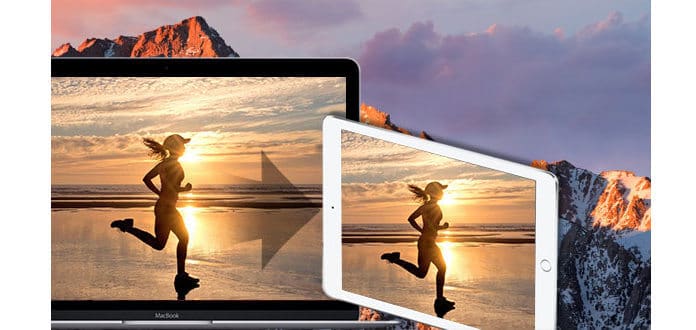
Převod videa do iPadu v systému Mac
iPad vs. povrch
1. Návrh těla
V souladu se stylem Apple iPad má tenké a lehké tělo. Úzký okrajový design a vysoké rozlišení z něj činí ideální místo pro sledování videí. Pouze jedno fyzické tlačítko snižuje možnost chybného provozu. Jedním slovem, iPad má módní a humanizovaný design těla.
2. Cena
Surface Pro se prodává za 800 USD, což je téměř dvojnásobek ceny iPadu 4. To je důležitý důvod, proč většina lidí volí iPad.
3. Obrazovka
Velikost obrazovky Surface Pro je 10.81 palce, mnohem větší než u iPadu. Uživatelé si zvykli na 9.7palcový displej. Kromě toho se jedná o vědeckou a vhodnou velikost obrazovky pro tablet. Větší obrazovka nemá lepší efekt jako vždy. iPad má rozlišení 1024×768, zatímco rozlišení Surface Pro je 1920×1080. Surface pro má lepší IPS efekt, ale při stejném jasu má iPad lepší vizuální efekt než Surface. Obrazový efekt Surface má tendenci být teplý, zatímco obrazovka iPadu má vyšší sytost.

Můžete získat podrobné srovnání mezi iPad Pro a Surface Pro 3.
To, co jsme zmínili výše, jsou jen typické rozdíly mezi iPadem a povrchem. Vzhledem k marketingové orientaci iPadu a povrchu jsou to rozumné. iPad se zaměřuje na zábavu, zatímco povrch má tendenci podnikat. IPad je proto vhodnější pro sledování videí a hraní her, zatímco povrch je lepší volbou pro obchodní účely.
Je škoda, že podporované formáty videa jsou omezeny na .mov, .mp4 a .m4v. Chcete-li napravit tento nedostatek a lépe posílit výhodu iPadu, potřebujete tuto sadu iPad Converter. V této pasáži diskutujeme hlavně o tom, jak převádět videa do iPadu Aiseesoft Mac Video Converter Ultimate.
1 Stáhněte a nainstalujte Aiseesoft Mac Video Converter Ultimate. Klepnutím na Přidat soubor načte video, které chcete převést do programu.
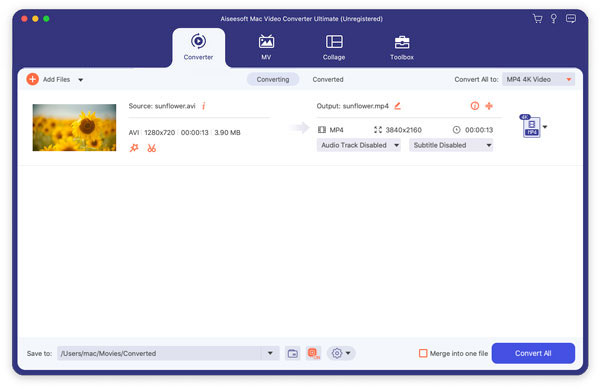
2 Klepnutím na tlačítko Upravit zahájíte úpravy videa před převodem.
Zde jste schopni otočit video, povolit 3D, oříznout video, přidat efekt, zvýšit kvalitu videaa přidejte do videa vodoznak.

3Klikněte na „Profil“ ve spodní části tohoto převaděče videa iPad. Můžete si vybrat různé přednastavené profily. Vyberte výstupní formát, který je kompatibilní s iPadem.
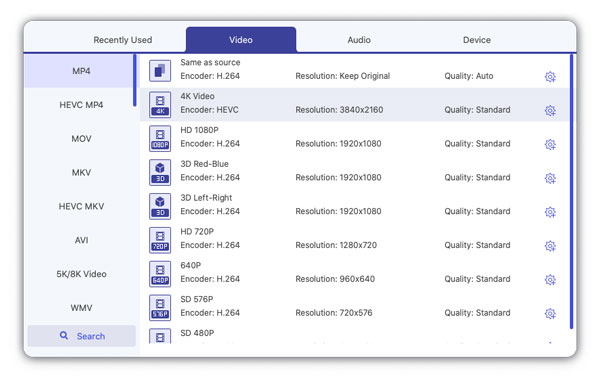
4 Klepnutím na Převést zahájíte převod.
Nenechte si ujít tuto výukové video k převodu videa pro iPad.

